Für alle Apple-Nutzer zählt AirDrop zu den beliebtesten Funktionen. Es ermöglicht die einfache und schnelle Datenübertragung zwischen Apple-Geräten.
Wie jede andere mobile Funktion kann auch AirDrop gelegentlich Probleme verursachen, die den Datentransfer unterbrechen. Wie lässt sich das Problem beheben, wenn AirDrop nicht funktioniert? Die folgenden Lösungsansätze helfen Ihnen weiter.
Aktualisieren Sie das Betriebssystem.
- Ursache: Möglicherweise ist Ihr Betriebssystem zu alt für die AirDrop-Funktion auf Geräten, die auf das neueste Betriebssystem aktualisiert wurden.
- Lösung: Versuchen Sie, das Betriebssystem auf die neueste Version zu aktualisieren.
Schritt 1: Klicken Sie auf die Anwendung „Einstellungen“ und wählen Sie „Allgemeine Einstellungen“.

Schritt 2: Klicken Sie auf „Software aktualisieren“ und aktualisieren Sie auf die neueste Softwareversion.
Starten Sie beide Geräte neu.
- Ursache: Manchmal kann es vorkommen, dass eines oder beide Telefone über einen längeren Zeitraum einen Betriebssystemfehler aufweisen, weil sie nicht neu gestartet wurden.
- Lösung: Sie sollten beide iPhones neu starten, um sicherzustellen, dass beide Geräte wieder normal funktionieren.
Drücken Sie schnell die Lauter-Taste, dann schnell die Leiser-Taste und halten Sie den Ein-/Ausschalter etwa 10 Sekunden lang gedrückt, bis das iPhone-Apple-Logo erscheint.
Stellen Sie sicher, dass Ihr iPhone entsperrt ist.
Ursache: Stellen Sie sicher, dass Ihr Telefon eingeschaltet und nicht gesperrt ist. Denn wenn Sie es sperren, kann es automatisch in den Ruhemodus versetzt und die Verbindung getrennt werden.
- Lösung: Lassen Sie Ihr Telefon während der Datenübertragung eingeschaltet.
Persönlichen Hotspot deaktivieren
- Ursache: Wenn Sie den persönlichen Hotspot aktivieren, können Sie AirDrop nicht nutzen, da das Internetsignal die Datenübertragung über das AirDrop-Dienstprogramm verhindern kann.
- Lösung: Schalten Sie den Hotspot (Persönlicher Hotspot) aus, um den AirDrop-Fehler zu beheben.
Schritt 1: Öffnen Sie die Anwendung „Einstellungen“ und wählen Sie „Persönlicher Hotspot“.
Schritt 2: Tippen Sie auf den Schieberegler, um ihn auszuschalten.
Schalten Sie den „Nicht stören“-Modus auf Ihrem Gerät aus.
Grund: Der „Nicht stören“-Modus blockiert Benachrichtigungen, einschließlich AirDrop-Benachrichtigungen, und zeigt diese auch nicht an. Wenn Sie keine Benachrichtigungen erhalten, können Sie keine Daten annehmen oder ablehnen.
- Lösung: Schalten Sie den „Nicht stören“-Modus aus, um AirDrop-Benachrichtigungen zu erhalten.
Schritt 1: Tippen Sie auf die App „Einstellungen“ und wählen Sie den Modus „Nicht stören“.
Schritt 2: Tippen Sie auf den Schieberegler, um ihn auszuschalten.
AirDrop-Sichtbarkeit erneut prüfen
Ursache: Der Anzeigemodus bietet drei Optionen: Nicht empfangen, Nur Kontakte, Alle. Möglicherweise haben Sie das falsche AirDrop-Objekt ausgewählt.
- Lösung: Bitte wählen Sie das entsprechende Objekt aus, an das Sie Daten senden oder von dem Sie Daten empfangen möchten.
Senden Sie die Dateien einzeln, anstatt zu viele auf einmal zu senden.
- Ursache: Möglicherweise haben Sie zu viele Dateien gleichzeitig gesendet, sodass Air überlastet war und keine Daten übertragen oder empfangen konnte.
- Lösung: Dateien einzeln verschieben, um eine Überlastung durch AirDrop zu vermeiden.
Setzen Sie die Netzwerkeinstellungen des Geräts zurück.
- Ursache: Möglicherweise liegt ein Problem mit der von Ihnen verwendeten Netzwerkkonfiguration vor.
- Lösung: Sollten die oben genannten Methoden immer noch nicht funktionieren, setzen Sie die Netzwerkeinstellungen Ihres Geräts zurück, um das Problem zu beheben.
Schritt 1: Klicken Sie auf die Anwendung „Einstellungen“ und wählen Sie „Allgemeine Einstellungen“.
Schritt 2: Klicken Sie auf „Zurücksetzen“ und wählen Sie „Netzwerkeinstellungen zurücksetzen“.

Schritt 3: Passwort eingeben, auf „Passwort zurücksetzen“ klicken.

Quelle






























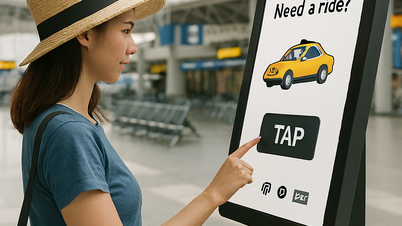















































































Kommentar (0)